- Cada software que você instalar tem a possibilidade de se adicionar como item de inicialização. Com o tempo, muitos itens se acumulando podem resultar em desempenho insatisfatório.
- O Startup Manager integrado do Windows ou uma dessas ferramentas recomendadas fará o trabalho.
- Desative itens desnecessários e aumente a capacidade de resposta do seu computador.
- Use uma dessas alternativas e a inicialização do seu PC será mais rápida do que nunca.
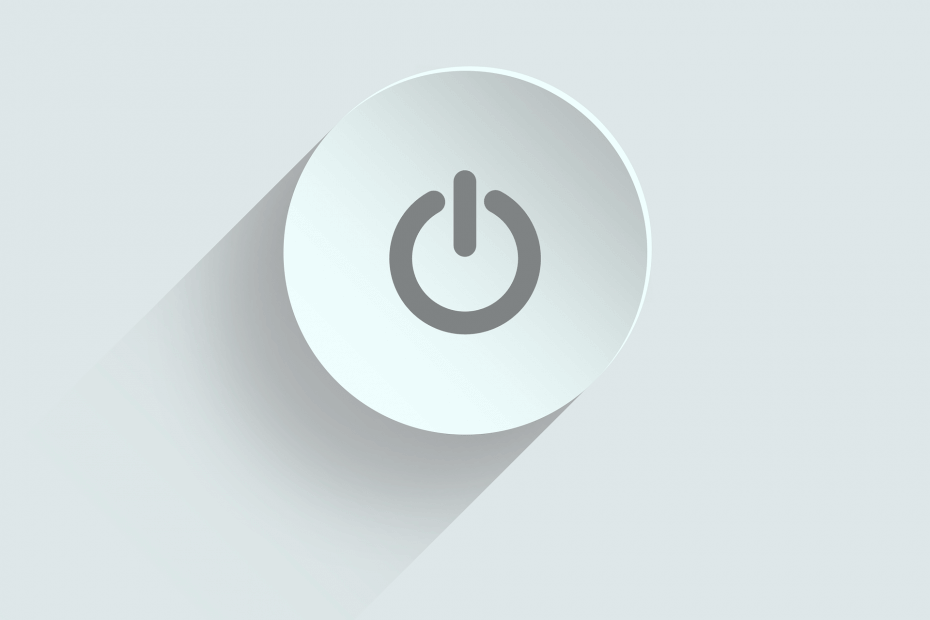
Este software manterá seus drivers ativos e funcionando, protegendo-o contra erros comuns de computador e falhas de hardware. Verifique todos os seus drivers agora em 3 etapas fáceis:
- Baixar DriverFix (arquivo de download verificado).
- Clique Inicia escaneamento para encontrar todos os drivers problemáticos.
- Clique Atualizar drivers para obter novas versões e evitar mau funcionamento do sistema.
- DriverFix foi baixado por 0 leitores este mês.
Cada PC possui programas de inicialização que iniciam junto com ele. Comece
formulários pode ser útil, mas às vezes certos aplicativos de inicialização podem causar problemas e tornar o PC lento. Uma vez que esses aplicativos podem tornar o seu PC lento, hoje vamos mostrar a você as melhores ferramentas para gerenciar seus itens de inicialização no Windows 10.Qual é a melhor ferramenta para gerenciar programas de inicialização?
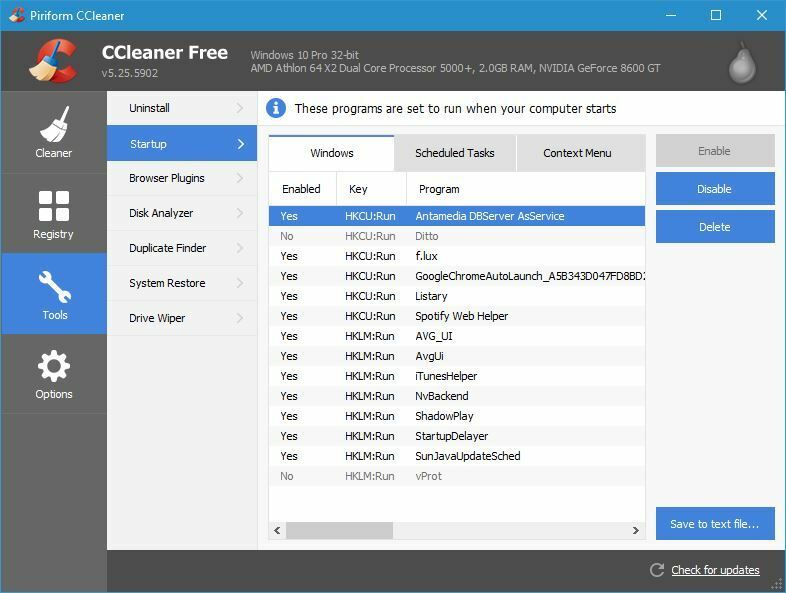
CCleaner é uma ferramenta famosa que pode limpar todos os arquivos antigos e temporários do seu PC. Embora essa ferramenta seja projetada para remover arquivos, você também pode usá-la para gerenciar itens de inicialização. Para fazer isso, basta ir à seção Ferramentas e selecionar a guia Inicializar.
Na guia Inicializar, você pode ver os aplicativos de inicialização na lista. Você pode facilmente desativar ou excluir qualquer item de inicialização da lista. Você também pode visualizar tarefas agendadas ou itens do menu de contexto. Ao usar o CCleaner, você pode habilitar ou desabilitar itens de inicialização facilmente, mas também pode abrir a pasta que os contém ou visualizar sua entrada de registro.
CCleaner permite que você configure facilmente seus aplicativos de inicialização, e se você já tem esta ferramenta instalada, você definitivamente deve verificar sua seção de inicialização.

CCleaner
Baixe CCleaner agora para gerenciar facilmente seus itens de inicialização. Este software também vem com outras funcionalidades poderosas que você deve experimentar.
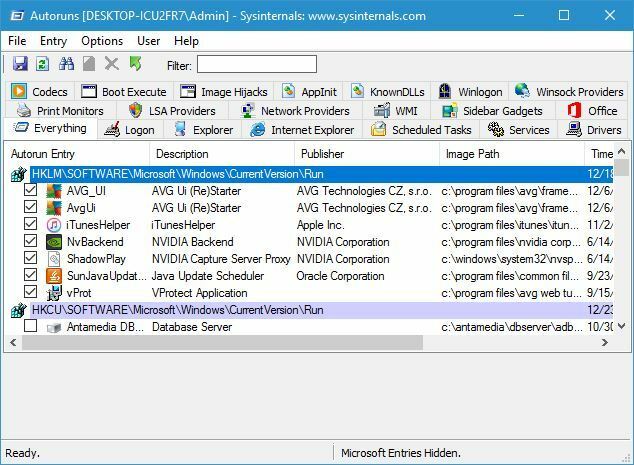
Autoruns é um software simples e parte do Sysinternals, mas pode ser baixado separadamente. Esta ferramenta mostrará todos os itens de inicialização, mas você pode classificá-los clicando nas guias apropriadas.
Por exemplo, você só pode exibir monitores de impressora, serviços de inicialização ou itens de inicialização do Explorer.
O Autoruns exibirá todos os tipos de itens de inicialização e você pode desabilitar facilmente qualquer item da lista simplesmente desmarcando-o. Essa ferramenta permite que você veja a localização de cada item de inicialização, portanto, se você tiver um software malicioso que inicia automaticamente, poderá encontrar facilmente sua localização e excluí-lo.
Além disso, você pode alternar para a entrada de registro de cada item de inicialização diretamente no Autoruns. Se você não quiser desabilitar acidentalmente nenhum serviço do Windows, pode optar por ocultá-los no Autoruns.
Esta é uma ferramenta poderosa, mas pode ser um pouco confusa para usuários básicos. Se você for um usuário de PC experiente, não deverá ter problemas ao usar esta ferramenta.
⇒Obtenha Autoruns
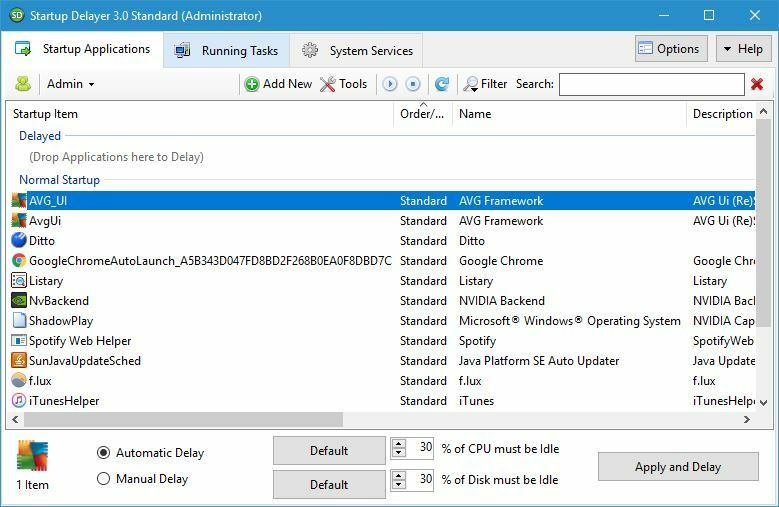
O Startup Delayer é outro aplicativo que permite configurar seus itens de inicialização. Ao usar esta ferramenta, você pode facilmente atrasar a inicialização de certos aplicativos para acelerar o seu PC.
Ao iniciar o aplicativo, você verá uma mensagem perguntando por quanto tempo deseja atrasar a inicialização dos aplicativos. Você pode escolher uma das predefinições disponíveis movendo o controle deslizante, mas decidimos pular essa etapa totalmente.
Quando o Startup Delayer for iniciado, você verá a lista de todos os aplicativos de inicialização. Se desejar, você pode parar ou desabilitar qualquer um desses aplicativos simplesmente clicando com o botão direito e escolhendo a opção desejada.
Alguns deles devem permanecer habilitados para que você não perca algumas das funcionalidades. Por exemplo, se você deseja controlar seu computador remotamente, deixe o software inicializar automaticamente para obter os melhores resultados. Você também pode ver o melhores programas para controlar o Windows 10 de outro computador.
Esta ferramenta também permite que você altere as configurações de inicialização para diferentes usuários em seu PC. Se desejar, você pode mostrar apenas os aplicativos comuns para todos os usuários e alterar suas configurações de inicialização.
Um recurso útil deste aplicativo é o recurso de atraso automático. Usando este característica você pode atrasar um aplicativo e configurá-lo para iniciar somente se uma certa porcentagem de sua CPU e disco estiver ocioso.
Também existe uma opção de atraso manual que permite definir um cronômetro que iniciará o aplicativo após um determinado período de tempo.
O Startup Delayer permite adicionar novos aplicativos para inicialização e você também pode criar perfis de inicialização e fazer backup de suas configurações de inicialização.
O aplicativo também permite que você visualize as tarefas em execução, verifique suas propriedades ou desative-as. Por último, há uma guia Serviços do sistema que permite verificar seus serviços e ativá-los ou desativá-los.
O Startup Delayer é um aplicativo simples que o ajudará a gerenciar suas tarefas de inicialização. Embora este seja um aplicativo gratuito, existe uma versão premium disponível.
A versão premium adiciona suporte para backup e restauração, perfis de inicialização e lançamento agendado. Além disso, com a versão premium, você pode converter tarefas em execução para inicialização ou copiar e colar aplicativos entre os usuários.
Mesmo que a versão premium ofereça alguns novos recursos, a versão gratuita será mais do que suficiente para a maioria dos usuários.
⇒Obtenha o retardador de inicialização
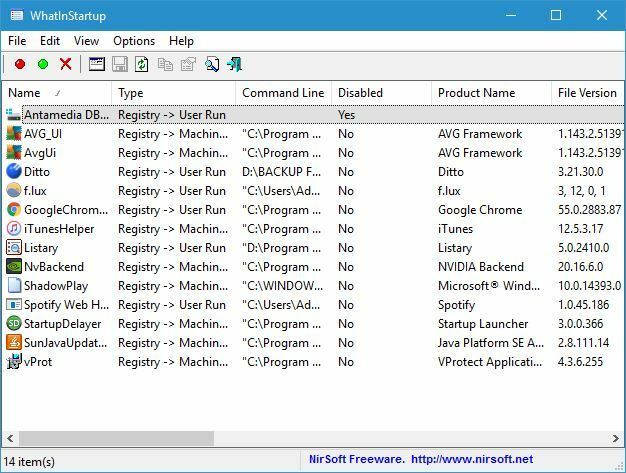
WhatInStartup é um aplicativo pequeno e portátil que permite gerenciar seus itens de inicialização. Como este aplicativo é portátil, você pode executá-lo facilmente em qualquer PC sem instalá-lo.
O aplicativo irá listar todos os aplicativos de inicialização junto com as informações relevantes, como versão do arquivo, localização, etc.
Se você deseja desativar a inicialização de um aplicativo, basta clicar com o botão direito e escolher a opção no menu de contexto. Além disso, você também pode desativar ou ativar os aplicativos usando o menu na parte superior.
WhatInStartup vem com uma interface de usuário simples que torna este aplicativo perfeito para usuários básicos e avançados. Se você estiver procurando por um aplicativo pequeno e portátil que permite alterar seus itens de inicialização, experimente o WhatInStartup.
⇒Obtenha o WhatInStartup
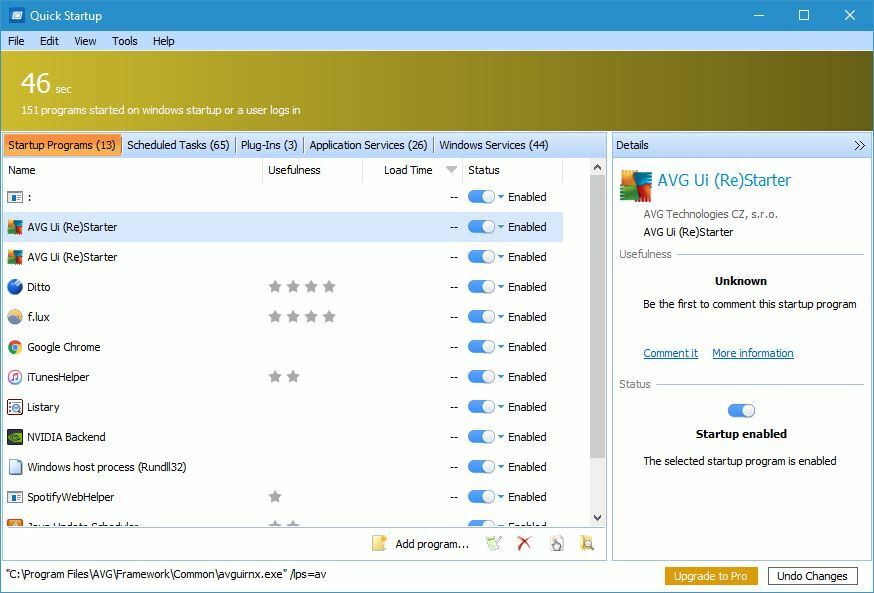
O Quick Startup vem com uma interface de usuário simples que permite desabilitar de forma rápida e fácil certos itens de inicialização. Todos os itens de inicialização são agrupados em guias e você pode classificá-los facilmente.
O aplicativo exibirá o número total de programas e serviços que são iniciados junto com o Windows. Além do número de itens de inicialização, você também verá o tempo estimado que leva para todos os aplicativos iniciarem.
Todos os itens de inicialização são classificados em uma das seguintes guias: Programas de inicialização, Tarefas agendadas, Plug-ins, Serviços de aplicativos e Serviços do Windows.
Com relação aos programas de inicialização, você pode facilmente desabilitá-los ou excluí-los da lista de inicialização. Além disso, você também pode atrasar o início dos itens de inicialização. Se desejar, você também pode adicionar programas à inicialização diretamente da ferramenta Quick Startup.
O Quick Startup vem com uma interface de usuário simples e amigável, por isso é perfeito para usuários básicos.
⇒Inicialização Rápida
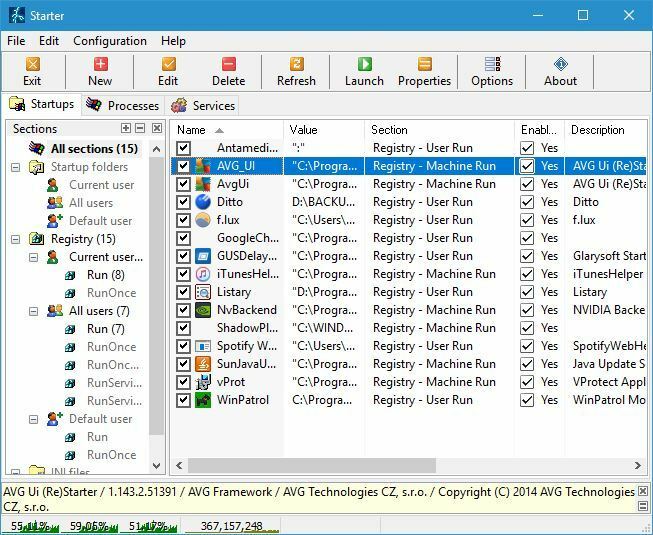
Starter é outro aplicativo gratuito que permite configurar seus itens de inicialização. Este aplicativo está disponível como um aplicativo portátil para que você não precise instalá-lo em seu PC para executá-lo.
O aplicativo tem uma interface de usuário relativamente simples e você pode ver o uso da CPU e da memória no gráfico no canto inferior esquerdo.
A guia Inicializar exibirá todos os aplicativos de inicialização para que você possa configurá-los facilmente. Além de editar itens de inicialização, você também pode adicionar seus próprios itens de inicialização, se desejar.
A guia Processos exibirá todos os processos em execução e você pode encerrar os processos em execução ou alterar sua prioridade.
A última opção permite que você configure seus serviços. A partir daí, você pode facilmente alterar o tipo de inicialização do serviço, iniciar um serviço ou desativá-lo.
Devemos mencionar que o status do serviço e o tipo de inicialização são representados por um pequeno ícone que torna fácil distinguir o tipo e o estado de inicialização do serviço.
Starter é um aplicativo simples e portátil que permite configurar facilmente seus itens de inicialização, processos e serviços. Este aplicativo é totalmente gratuito, então certifique-se de experimentá-lo.
⇒Obtenha o Starter
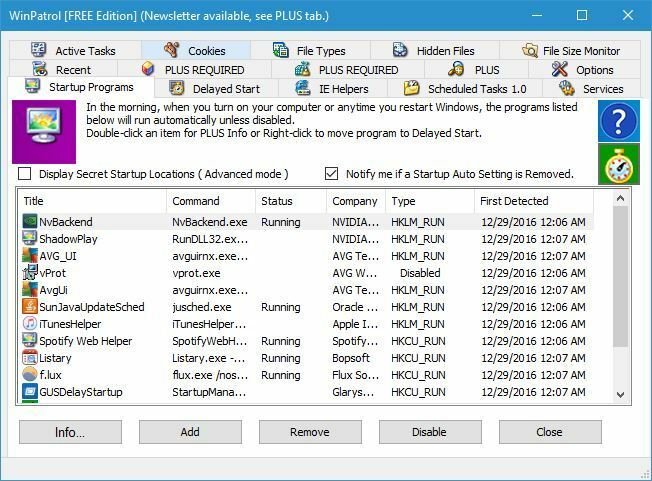
WinPatrol é um aplicativo simples que você pode usar para configurar itens de inicialização. Este aplicativo classifica todos os seus itens de inicialização em guias diferentes, o que torna um pouco mais fácil encontrar um aplicativo ou serviço específico.
WinPatrol tem 15 guias diferentes para escolher, e temos que dizer que sua interface de usuário pode ser um pouco confusa, especialmente para novos usuários.
Usando WinPatrol você pode ver programas de inicialização, tarefas agendadas, serviços, tarefas ativas, arquivos ocultos, cookies, etc. Também há um monitor de tamanho de arquivo disponível que você pode usar.
Quanto aos aplicativos de inicialização, você pode facilmente desabilitá-los ou movê-los para a categoria de início retardado. Também existe uma opção de excluir o arquivo na reinicialização, o que pode ser útil se você estiver infectado por malware.
O WinPatrol faz um ótimo trabalho quando se trata de configurar seus itens de inicialização. Este aplicativo pode ser um pouco assustador com sua interface e recursos, por isso é seguro presumir que esta ferramenta foi feita para usuários avançados.
Se você estiver procurando por uma ferramenta poderosa que permitirá a você configurar seus itens de inicialização, você pode querer verificar o WinPatrol.
⇒Obtenha WinPatrol
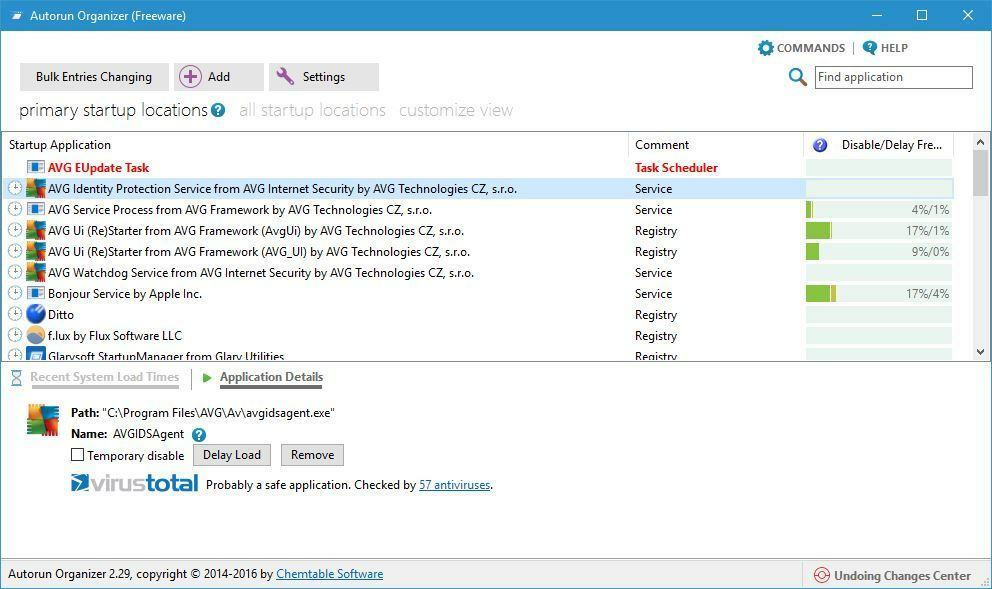
Autorun Organizer é uma ferramenta simples e visualmente atraente para organizar itens de inicialização. A ferramenta vem com interface de usuário simples com todos os seus aplicativos de inicialização listados em duas categorias.
Os locais de inicialização primária listarão os itens de inicialização que precisam de otimização de inicialização com mais freqüência. Se desejar, você também pode mostrar todos os locais de inicialização e configurar todos os aplicativos de inicialização.
Você pode facilmente desabilitar temporariamente um aplicativo ou pode atrasar seu início. Também há uma opção para remover o aplicativo da lista de inicialização e verificar seu diretório de instalação e entrada de registro diretamente nesta ferramenta.
Você também pode adicionar novos itens à inicialização, se desejar. O Autorun Organizer também exibe aplicativos potencialmente perigosos, para que você possa verificar facilmente se há algum malware na inicialização.
Autorun Organizer é um aplicativo decente para organizar seus itens de inicialização, e sua única falha pode ser a falta de capacidade de configurar seus serviços.
Apesar de algumas pequenas falhas, este aplicativo será perfeito para usuários básicos que desejam configurar seus itens de inicialização.
⇒Obtenha o Autorun Organizer
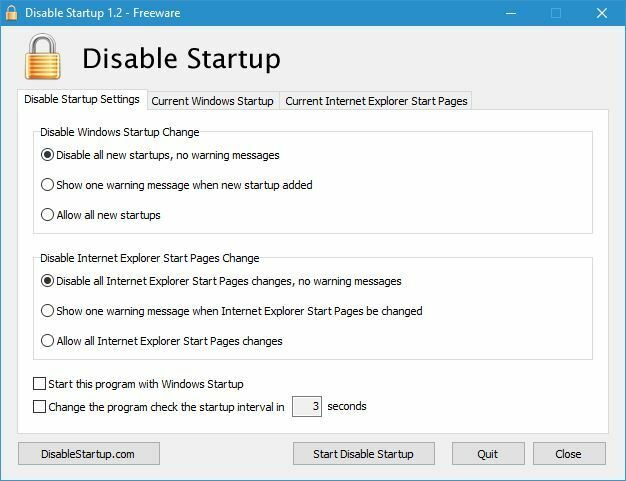
Disable Startup é um aplicativo um pouco mais antigo, mas ainda pode ser útil. Este é um aplicativo simples e gratuito e, depois de instalá-lo, você verá uma lista de configurações.
A partir daí, você pode configurar como o aplicativo responderá às mudanças de inicialização. Se desejar, você pode desabilitar todas as novas inicializações, permiti-las ou mostrar uma mensagem de aviso quando uma nova inicialização for adicionada.
Isso é útil porque você pode ver se algum aplicativo de terceiros ou potencialmente malicioso é adicionado à inicialização.
Além disso, este aplicativo também protegerá quaisquer alterações ao Internet Explorer páginas iniciais. Se desejar, você também pode ver a lista de todos os aplicativos de inicialização e desativá-los manualmente.
Disable Startup é um aplicativo simples, mas como você pode ver, ele não oferece muitos recursos e parece um pouco desatualizado. Se você deseja um aplicativo simples para configurar sua inicialização, pode considerar Desativar inicialização.
⇒Obter Disable Startup
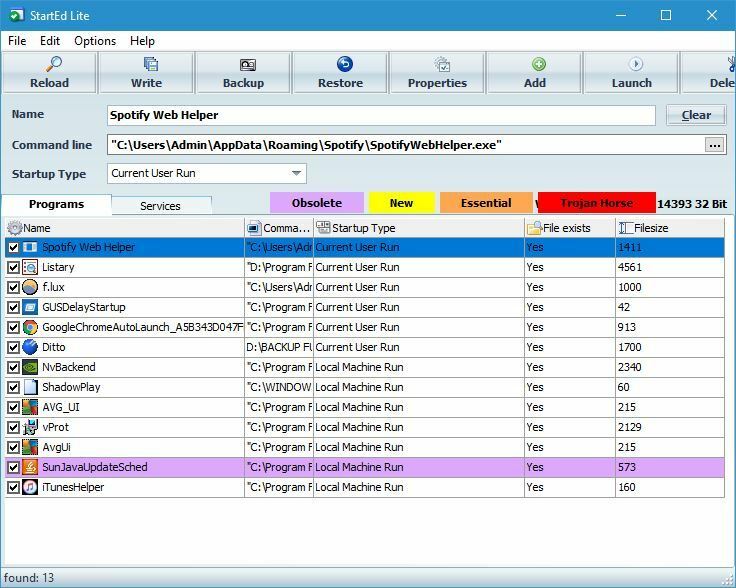
A primeira coisa que você notará ao iniciar o StartEd Lite é a interface do usuário um pouco desatualizada. Apesar da interface, este aplicativo permite que você configure aplicativos e serviços de inicialização com facilidade.
Ao iniciar o aplicativo, você verá uma lista de programas de inicialização. Você pode desativar os aplicativos de inicialização, excluí-los ou adicionar novos aplicativos à lista. Se desejar, você também pode alterar o tipo de inicialização do aplicativo.
Além de aplicativos de inicialização, você também pode configurar serviços de inicialização. Você pode desabilitar, pausar ou retomar serviços facilmente com um único clique. A única opção que está faltando é a capacidade de alterar o tipo de inicialização dos serviços.
Também devemos mencionar que todos os serviços e aplicativos são destacados por uma determinada cor, para que você não exclua ou desative acidentalmente um serviço ou aplicativo importante.
O StartEd Lite é uma ferramenta decente e, com a opção de destacar serviços importantes, você pode ter certeza de que não desativará acidentalmente a execução de nenhum serviço crucial do Windows 10.
⇒Obtenha o StartEd Lite
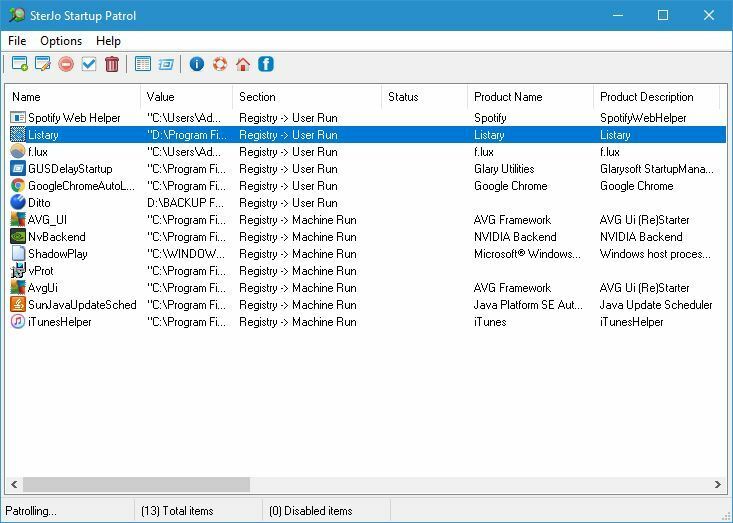
Se você está procurando uma ferramenta simples que permitirá configurar seus aplicativos de inicialização, SterJo Startup Patrol pode ser exatamente o que você precisa. Assim que este aplicativo for iniciado, você verá a lista de itens de inicialização.
Você pode facilmente desabilitar qualquer item da lista ou até mesmo excluí-lo completamente da inicialização. Claro, você também pode adicionar novos aplicativos de inicialização. O aplicativo também permite que você edite itens de inicialização, se desejar.
SterJo Startup Patrol é um aplicativo simples e direto, por isso é perfeito para usuários básicos que desejam configurar seus itens de inicialização.
Temos que mencionar que a versão portátil deste aplicativo também está disponível, então você pode executá-lo facilmente em qualquer PC sem instalação.
⇒SterJo Startup Patrol
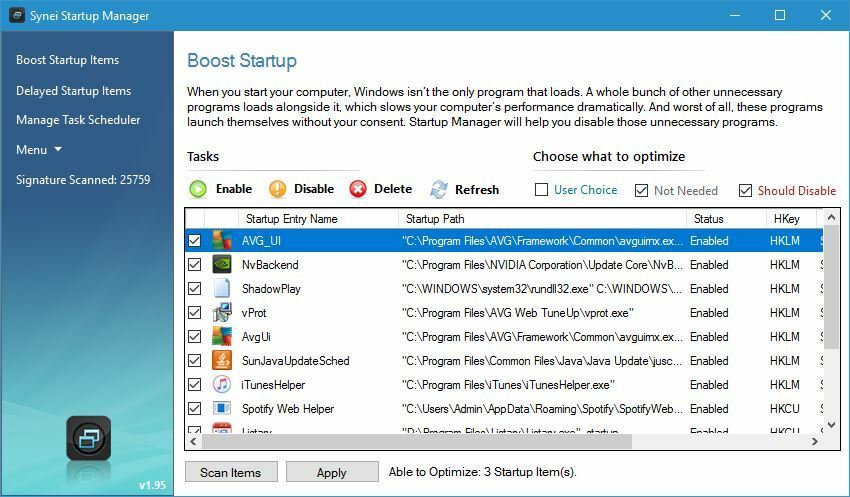
Esta ferramenta vem incluída com Synei System Utilities e permite que você configure seus aplicativos de inicialização. Synei Startup Manager vem com uma interface simples para que você possa habilitar ou desabilitar facilmente certos itens de inicialização.
Se quiser, você pode até mesmo excluir ou atrasar o início de certos aplicativos. Também existe a capacidade de adicionar novos itens de inicialização, se desejar.
Esta ferramenta não tem opções avançadas, por isso é perfeita para usuários básicos que desejam desativar os aplicativos de inicialização ou configurar seus aplicativos de inicialização.
Synei Startup Manager está disponível como um aplicativo portátil, então você não precisa instalá-lo em seu PC para executá-lo.
⇒Obtenha o gerenciador de inicialização Synei
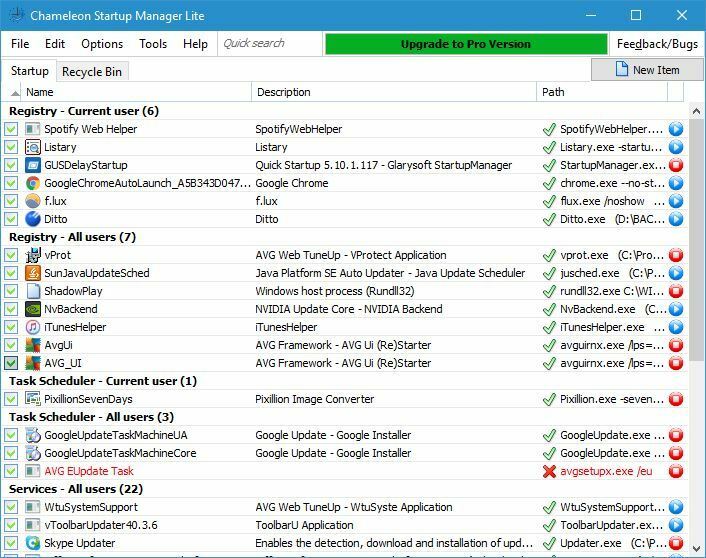
Сhameleon Startup Manager Lite é outra ferramenta para configuração de itens de inicialização. Esta ferramenta irá listar todos os aplicativos de inicialização para o usuário atual e para todos os usuários. Além de aplicativos, a ferramenta também listará tarefas agendadas e serviços de terceiros.
Todos os itens de inicialização podem ser desativados ou excluídos da inicialização com apenas um único clique. Se desejar, você também pode adicionar novos itens à inicialização. Devemos mencionar que a versão Lite possui várias limitações.
A versão premium permite que você salve perfis, restaure configurações, agende aplicativos e muito mais. A versão gratuita oferece apenas recursos básicos e todos os recursos são facilmente acessíveis.
⇒Obtenha o gerenciador de inicialização do Chameleon
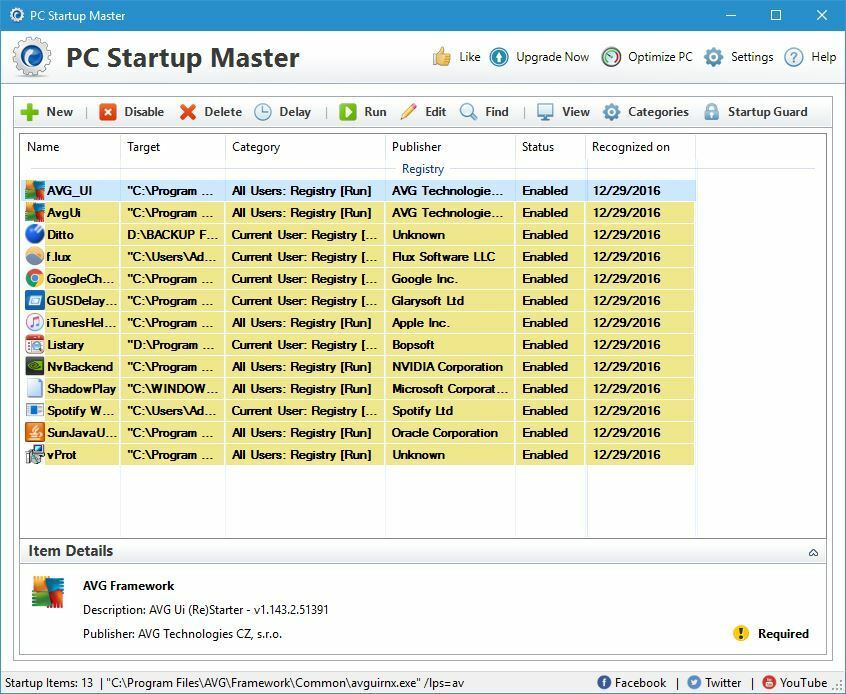
O PC Startup Master é outro simples que permite configurar seus itens de inicialização. Temos que mencionar que a versão gratuita só permite que você veja seus aplicativos de inicialização.
Se você quiser ver os serviços do Windows e as tarefas agendadas, terá que comprar a versão premium.
O aplicativo permite que você desative ou exclua facilmente qualquer aplicativo de inicialização da lista. Se desejar, você também pode adicionar novos itens de inicialização. Também existe uma opção para definir um atraso para os aplicativos desejados.
Devemos mencionar que as opções de atraso avançadas não estão disponíveis na versão gratuita. Também existe um recurso Startup Guard, mas não está disponível na versão gratuita.
O PC Startup Master é um aplicativo decente, mas sua principal falha é a falta de recursos na versão gratuita. Muitos aplicativos gratuitos também oferecem esses recursos, portanto, se você realmente precisar deles, considere o uso de um aplicativo diferente.
⇒Gerenciador de inicialização do PC
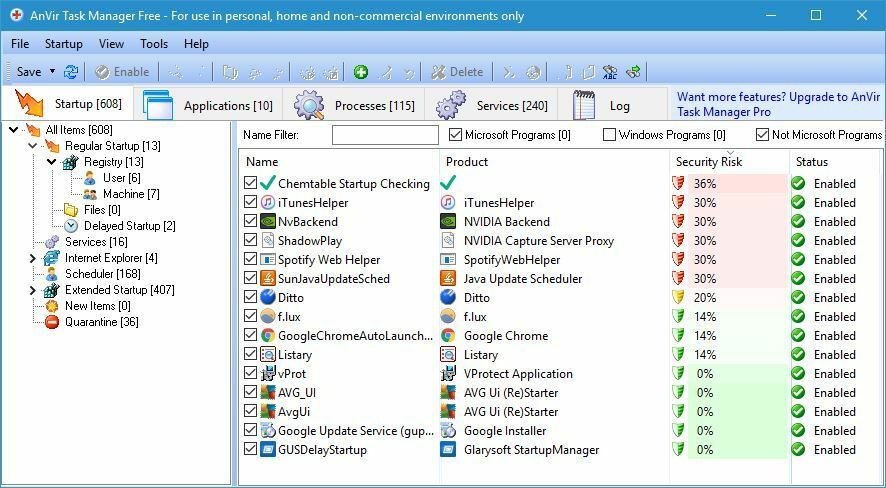
Esta ferramenta é principalmente um Gerenciador de tarefas alternativa, mas você também pode usá-lo para configurar seus itens de inicialização. Depois de abrir a guia Inicializar, você verá uma árvore de categorias de inicialização. Usando a árvore, você pode simplesmente localizar o aplicativo ou serviço desejado.
Todas as opções necessárias, como desabilitar, excluir e atrasar, são suportadas. Você também pode interromper qualquer processo ou adicionar novos aplicativos à inicialização. Você também pode visualizar todos os aplicativos e processos em execução.
Se você precisar de ainda mais configurações, poderá visualizar todos os serviços em execução. A partir daí, você pode habilitar ou desabilitar serviços e até mesmo alterar seu tipo de inicialização.
AnVir Task Manager Free é um substituto do Gerenciador de Tarefas e oferece uma quantidade impressionante de informações. O aplicativo permitirá que você configure seus itens de inicialização, mas também permite que você faça muito mais.
Este aplicativo é totalmente gratuito para uso pessoal e, como existe uma versão portátil disponível, você nem precisa instalá-la no seu PC.
Como você pode ver, existem muitas ferramentas excelentes que permitem configurar seus itens de inicialização. Se não quiser usar ferramentas de terceiros, você também pode usar Ferramenta de configuração do sistema para configurar itens de inicialização.
⇒Obtenha o AnVir Task Manager grátis
perguntas frequentes
Se você está procurando um melhor maneira de gerenciar seus programas de inicialização, você deve tentar as entradas desta lista.
Certamente você pode. Programas críticos não podem ser desativados, portanto, você pode desative todos os programas de inicialização atuais por meio do Gerenciador de Inicialização.
Você pode usar o integrado Gerenciador de inicialização no Windows 10. Se isso não for suficiente, sinta-se à vontade para explorar qualquer uma das opções listadas neste artigo.
![Mais de 10 melhores gerenciadores de inicialização para Windows 10 [Lista atualizada]](/f/38798534bcb00675e3097cdfb01b148a.jpg?width=300&height=460)
![6 melhores ferramentas de solução de problemas para PC com Windows [Lista 2021]](/f/c048af89c110a79a14eecd5a5fb718cf.jpg?width=300&height=460)
